كيفية إعادة فتح علامة تبويب المتصفح المغلقة في Chrome وSafari وEdge وFirefox

من المزعج إغلاق علامات التبويب عن طريق الخطأ وفقدان صفحات الويب التي كنت تتصفحها إذا نسيت وضع إشارة مرجعية عليها.
لحسن الحظ، تحتوي معظم المتصفحات، إن لم يكن جميعها، على ميزات تسمح لك بإعادة فتح مواقع الويب التي شاهدتها سابقًا واستعادة علامات التبويب التي أغلقتها للتو بنقرة ماوس خاطئة.
كيفية إعادة فتح علامات تبويب المتصفح المغلقة في متصفحات Chrome وSafari وEdge وFirefox
هناك عدة طرق يمكنك من خلالها إعادة فتح علامات التبويب المغلقة في متصفح الويب الخاص بك. وتشمل هذه الأساليب:
- استخدام اختصارات لوحة المفاتيح
- استخدام ميزة التراجع عن علامة التبويب المغلقة المضمنة
- من خلال مفتاح التشغيل السريع
- باستخدام عدد قليل من نقرات الماوس
- التحقق من سجل التصفح الخاص بك
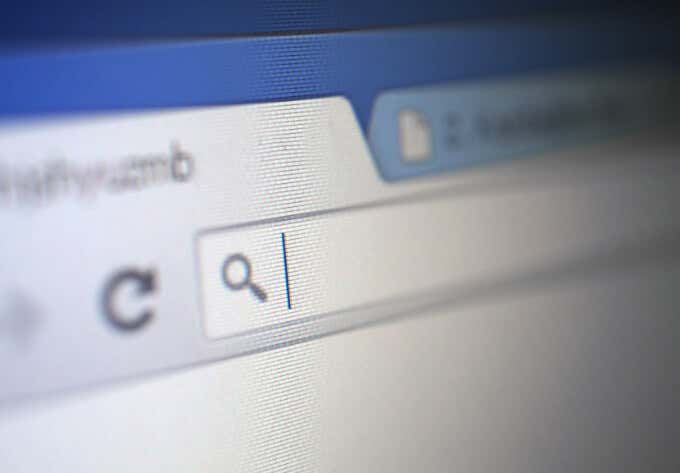
كيفية إعادة فتح علامات التبويب المغلقة في جوجل كروم
هناك عدة طرق يمكنك من خلالها إعادة فتح علامات التبويب المغلقة في Google Chrome، بما في ذلك اختصارات لوحة المفاتيح أو ميزة إعادة فتح علامات التبويب المغلقة أو استخدام سجل المتصفح.
استخدام اختصارات لوحة المفاتيح
يمكنك إعادة فتح علامة تبويب مغلقة في Chrome باستخدام مجموعة المفاتيح التالية.
- على الخاص بك جهاز كمبيوتر ويندوز، يضعط كنترول + يحول + ت.
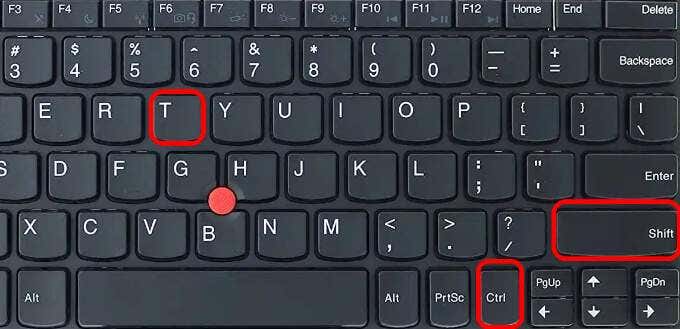
- على أ ماك، يضعط يأمر + يحول + ت.
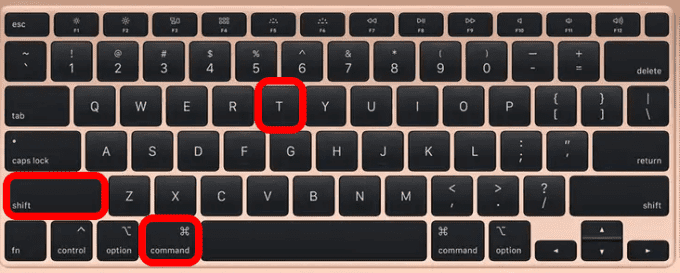
ملحوظة: إذا قمت بالضغط على اختصار لوحة المفاتيح مرة واحدة على جهاز الكمبيوتر الخاص بك، فسوف يظهر لك آخر علامة تبويب قمت بإغلاقها. استمر في الضغط على المفاتيح حتى تحصل على علامة التبويب التي تريدها.
استخدام ميزة إعادة فتح علامة التبويب المغلقة
- إذا كنت تستخدم جهاز كمبيوتر ويندوز، انقر بزر الماوس الأيمن على منطقة قائمة علامات التبويب وحدد إعادة فتح علامة التبويب المغلقة. كرر هذه الخطوة حتى تعيد فتح علامة التبويب التي تبحث عنها.
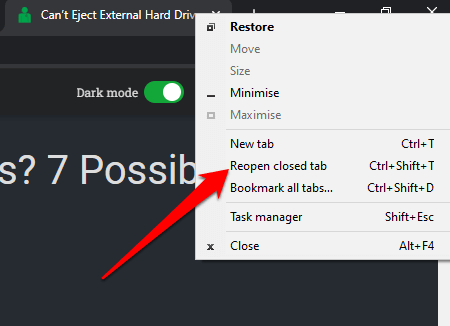
- على أ ماك، يختار ملف > إعادة فتح علامة التبويب المغلقة.
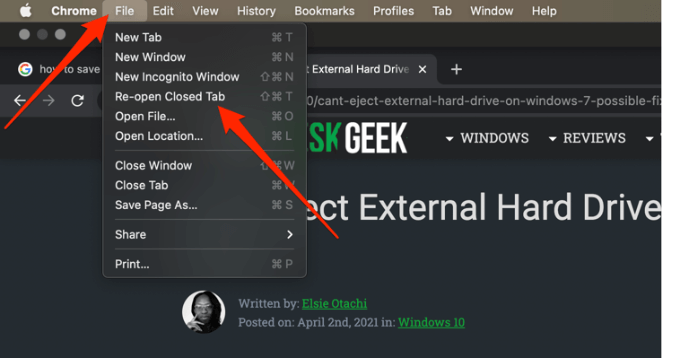
استخدام سجل المتصفح الخاص بك
يمكنك الاطلاع على سجل المتصفح الخاص بك والتحقق من المواقع التي قمت بزيارتها في الساعة أو اليوم أو الأسبوع أو الشهر الماضي.
- على أ جهاز كمبيوتر ويندوز، حدد قائمة كروم ثم حدد تاريخ.
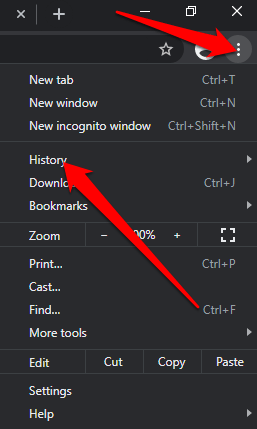
- على أ ماك، يختار تاريخ في شريط القائمة بالأعلى وشاهد علامات التبويب المغلقة مؤخرًا. يمكنك أيضًا الاختيار عرض التاريخ الكامل لرؤية كافة المواقع التي قمت بزيارتها آخر مرة أو اضغط على يأمر + ي على لوحة مفاتيح جهاز Mac الخاص بك.
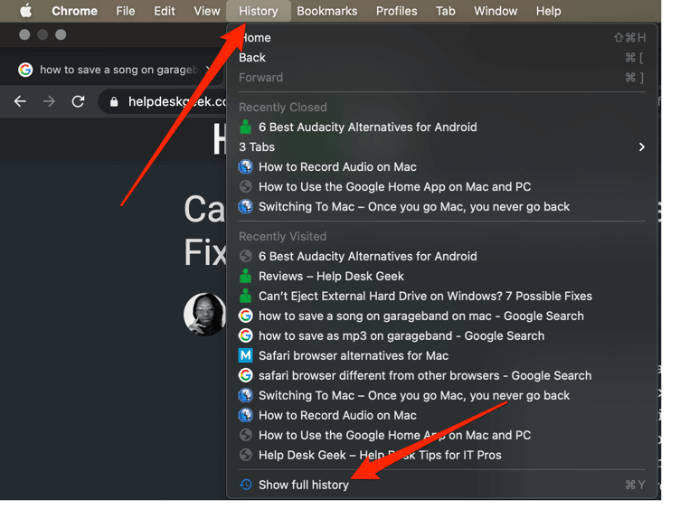
كيفية إعادة فتح علامات التبويب المغلقة في سفاري
على جهاز Mac، يمكنك إعادة فتح علامة تبويب مغلقة باستخدام اختصار لوحة المفاتيح، أو ميزة التراجع عن علامة التبويب المغلقة، أو مراجعة سجل التصفح للعثور على علامة التبويب التي تبحث عنها.
باستخدام اختصار لوحة المفاتيح
استخدم مفاتيح الاختصار التالية يأمر + يحول + ت لإعادة فتح علامة تبويب مغلقة أو اضغط على كنترول + ز.
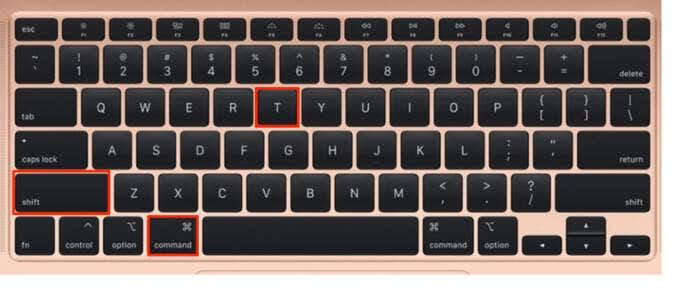
استخدام شريط القوائم
يقدم شريط القائمة على جهاز Mac الخاص بك العديد من الميزات بما في ذلك ميزة التراجع عن علامة التبويب المغلقة.
- للوصول إلى الميزة، حدد يحرر > التراجع عن علامة التبويب المغلقة.
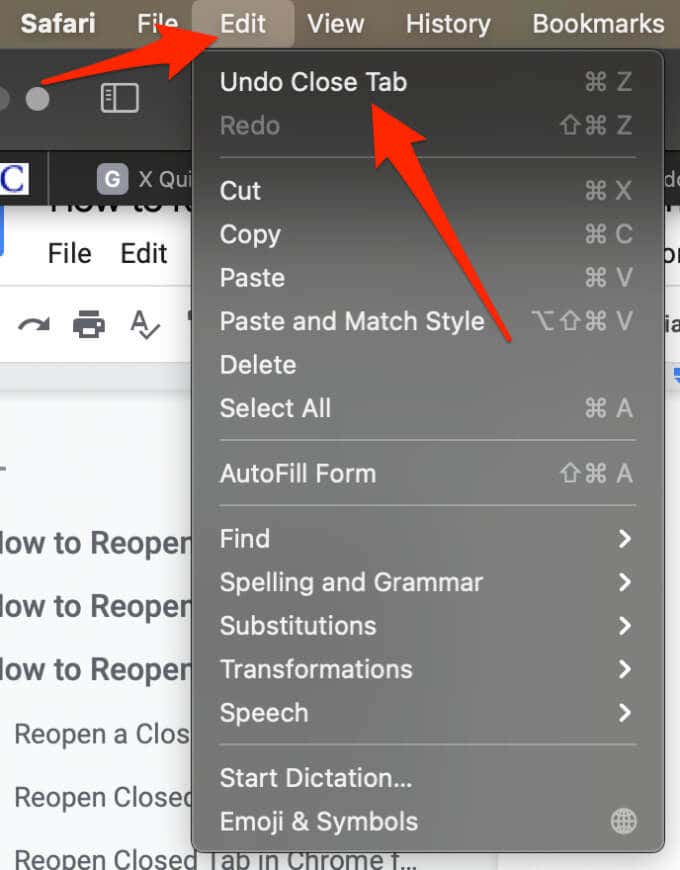
- بدلا من ذلك، حدد تاريخ > مغلق مؤخرا أو تاريخ > أعد فتح علامة التبويب الأخيرة المغلقة.
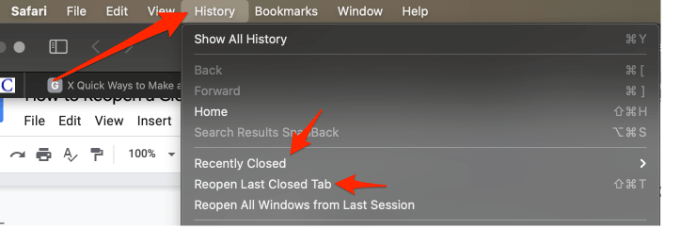
استخدام سجل المتصفح
- يختار تاريخ في شريط القائمة وحدد عرض كل التاريخ.
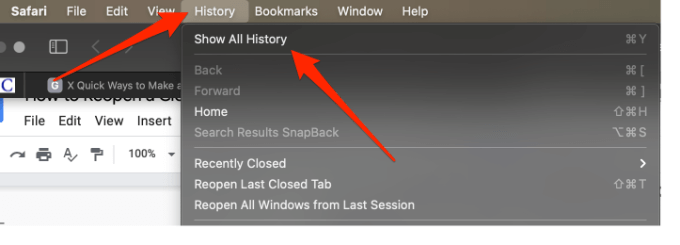
- إذا كنت تريد رؤية جميع النوافذ من جلستك الأخيرة، فاختر تاريخ > أعد فتح كافة Windows من الجلسة الأخيرة.
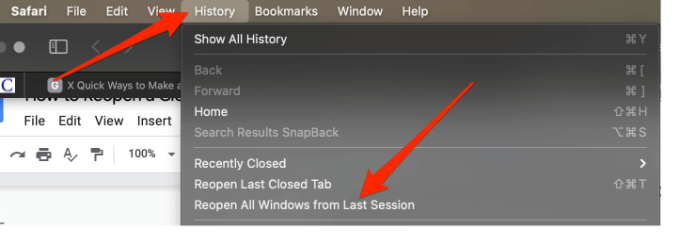
كيفية إعادة فتح علامة تبويب مغلقة في الحافة
يمكنك إعادة فتح علامات التبويب المغلقة بالترتيب الدقيق الذي أغلقتها به باستخدام الاختصار كنترول + يحول + ت.
استخدام شريط القوائم
يمكنك إعداد متصفح Edge لفتح علامات التبويب المغلقة مسبقًا في كل مرة تقوم فيها بتشغيل المتصفح. بهذه الطريقة، يمكنك المتابعة بسهولة من حيث توقفت.
- يختار قائمة طعام > إعدادات.
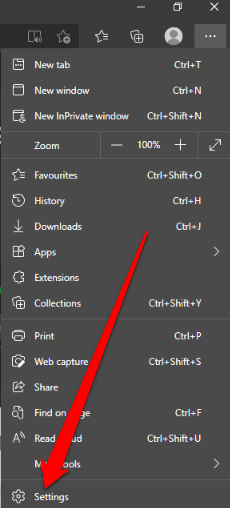
- انقر بزر الماوس الأيمن على الحافة قائمة طعام شريط واختيار إعادة فتح علامة التبويب المغلقة.
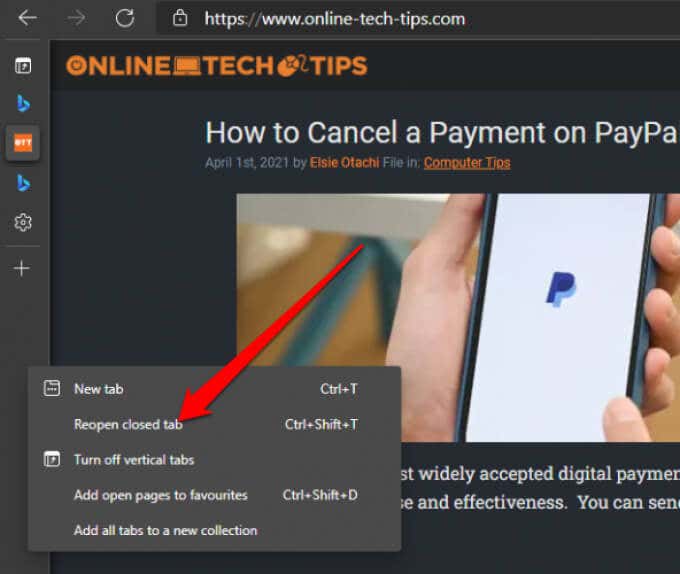
إذا كنت تريد الاطلاع على سجل التصفح الخاص بك، فاضغط على CTRL+H لفتح علامة التبويب “المحفوظات” والعثور على علامات التبويب التي أغلقتها مؤخرًا.
ملحوظة: لا تعمل هذه الخطوات إذا كنت تستخدم وضع التصفح المتخفي.
كيفية إعادة فتح علامة تبويب مغلقة في فايرفوكس
يعد إعادة فتح علامة تبويب مغلقة على Firefox أمرًا بسيطًا جدًا. يمكنك استخدام اختصار لوحة المفاتيح أو ميزة التراجع عن علامة التبويب المغلقة في شريط القائمة.
استخدام اختصار لوحة المفاتيح
- على أ جهاز كمبيوتر ويندوز يمكنك استخدام كنترول + يحول + ت اختصار لإعادة فتح علامات التبويب المغلقة.
- على أ ماك يمكنك استخدام يأمر + يحول + ت اختصار لإعادة فتح علامات التبويب.
استخدام شريط القوائم
- يمكنك النقر بزر الماوس الأيمن فوق Firefox شريط القائمة وحدد التراجع عن علامة التبويب المغلقة.
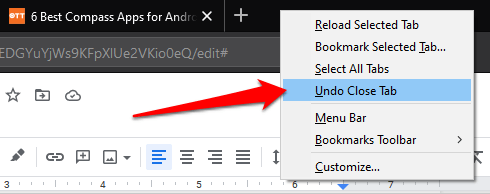
- وبدلاً من ذلك، حدد تاريخ فاتورة غير مدفوعة > علامات التبويب المغلقة مؤخرًا.
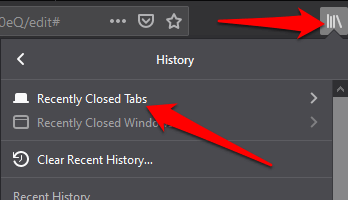
- إذا كنت تريد الاطلاع على سجل التصفح الخاص بك واختيار علامة التبويب التي تريد إعادة فتحها، فحدد تاريخ على أجهزة Mac الخاصة بك شريط القائمة ثم حدد عرض كل التاريخ.
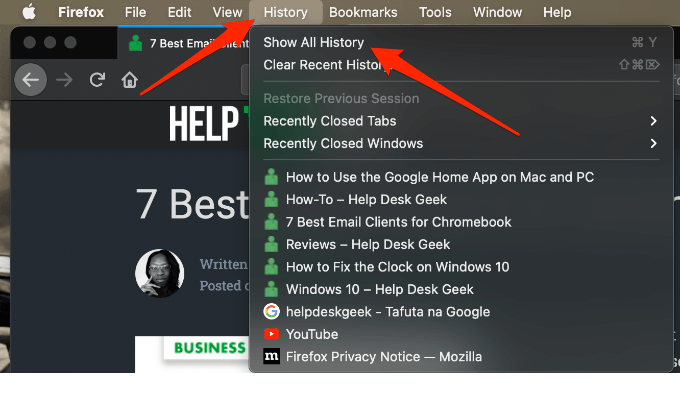
نأمل أن يساعدك هذا الدليل في إعادة فتح علامات التبويب المغلقة على نظام التشغيل Windows أو Mac.
المشاركات ذات الصلة
كيفية إزالة حساب جوجل من كروم
كيفية تقليل استخدام Chrome العالي لوحدة المعالجة المركزية
كيفية إصلاح خطأ “ساعتك أمامك” في جوجل كروم
هل يستمر موضوع Google Chrome في التغير؟ 3 إصلاحات للمحاولة
كيفية الدخول والخروج من وضع ملء الشاشة في جوجل كروم







